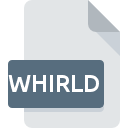
Bestandsextensie WHIRLD
Unity Whirld Package
-
DeveloperAubrey Falconer
-
Category
-
Populariteit3.2 (4 votes)
Wat is WHIRLD bestand?
De volledige bestandsindeling van bestanden met de extensie WHIRLD is Unity Whirld Package. Aubrey Falconer definieerde de Unity Whirld Package formaatstandaard. WHIRLD-bestanden worden ondersteund door softwareapplicaties die beschikbaar zijn voor apparaten met . WHIRLD-bestand behoort net als 1509 andere bestandsnaamextensies in onze database tot de categorie Spelbestanden. Het populairste programma voor het verwerken van WHIRLD-bestanden is Unity, maar gebruikers kunnen kiezen uit 2 verschillende programma's die dit bestandsformaat ondersteunen. Op de officiële website van de ontwikkelaar van Unity Technologies vindt u niet alleen gedetailleerde informatie over de Unity -software, maar ook over WHIRLD en andere ondersteunde bestandsindelingen.
Programma's die WHIRLD bestandsextensie ondersteunen
Bestanden met de extensie WHIRLD zijn, net als andere bestandsindelingen, te vinden op elk besturingssysteem. De bestanden in kwestie kunnen worden overgedragen naar andere apparaten, mobiel of stationair, maar mogelijk zijn niet alle systemen in staat om dergelijke bestanden correct te verwerken.
Hoe open je een WHIRLD-bestand?
Problemen met de toegang tot WHIRLD kunnen verschillende oorzaken hebben. Aan de andere kant, de meest voorkomende problemen met betrekking tot Unity Whirld Package bestanden zijn niet complex. In de meeste gevallen kunnen ze snel en effectief worden aangepakt zonder hulp van een specialist. De onderstaande lijst helpt u bij het oplossen van het probleem.
Stap 1. Installeer Unity software
 De meest voorkomende reden voor dergelijke problemen is het ontbreken van goede toepassingen die WHIRLD-bestanden ondersteunen die op het systeem zijn geïnstalleerd. De oplossing voor dit probleem is heel eenvoudig. Download Unity en installeer het op uw apparaat. De volledige lijst met programma's gegroepeerd per besturingssysteem vindt u hierboven. Als u Unity installatieprogramma op de veiligste manier wilt downloaden, raden wij u aan om de website Unity Technologies te bezoeken en te downloaden van hun officiële repositories.
De meest voorkomende reden voor dergelijke problemen is het ontbreken van goede toepassingen die WHIRLD-bestanden ondersteunen die op het systeem zijn geïnstalleerd. De oplossing voor dit probleem is heel eenvoudig. Download Unity en installeer het op uw apparaat. De volledige lijst met programma's gegroepeerd per besturingssysteem vindt u hierboven. Als u Unity installatieprogramma op de veiligste manier wilt downloaden, raden wij u aan om de website Unity Technologies te bezoeken en te downloaden van hun officiële repositories.
Stap 2. Controleer of u de nieuwste versie van Unity hebt
 Als de problemen met het openen van WHIRLD-bestanden nog steeds optreden, zelfs na het installeren van Unity, is het mogelijk dat u een verouderde versie van de software hebt. Controleer op de website van de ontwikkelaar of een nieuwere versie van Unity beschikbaar is. Soms introduceren softwareontwikkelaars nieuwe formaten in plaats van die al worden ondersteund, samen met nieuwere versies van hun toepassingen. De reden dat Unity bestanden met WHIRLD niet aankan, kan zijn dat de software verouderd is. Alle bestandsformaten die prima werden afgehandeld door de vorige versies van een bepaald programma zouden ook moeten kunnen worden geopend met Unity.
Als de problemen met het openen van WHIRLD-bestanden nog steeds optreden, zelfs na het installeren van Unity, is het mogelijk dat u een verouderde versie van de software hebt. Controleer op de website van de ontwikkelaar of een nieuwere versie van Unity beschikbaar is. Soms introduceren softwareontwikkelaars nieuwe formaten in plaats van die al worden ondersteund, samen met nieuwere versies van hun toepassingen. De reden dat Unity bestanden met WHIRLD niet aankan, kan zijn dat de software verouderd is. Alle bestandsformaten die prima werden afgehandeld door de vorige versies van een bepaald programma zouden ook moeten kunnen worden geopend met Unity.
Stap 3. Wijs Unity aan WHIRLD bestanden toe
Als u de nieuwste versie van Unity hebt geïnstalleerd en het probleem blijft bestaan, selecteert u dit als het standaardprogramma om WHIRLD op uw apparaat te beheren. De methode is vrij eenvoudig en varieert weinig tussen besturingssystemen.

De procedure om het standaardprogramma te wijzigen in Windows
- Kies het item in het bestandsmenu dat toegankelijk is door met de rechtermuisknop op het WHIRLD-bestand te klikken
- Selecteer
- Selecteer ten slotte , wijs de map aan waarin Unity is geïnstalleerd, vink het vakje Altijd deze app gebruiken voor het openen van WHIRLD-bestanden openen aan en bevestig uw selectie door op klikken

De procedure om het standaardprogramma te wijzigen in Mac OS
- Door met de rechtermuisknop op het geselecteerde WHIRLD-bestand te klikken, opent u het bestandsmenu en kiest u
- Open het gedeelte door op de naam te klikken
- Selecteer Unity en klik op
- Er moet een berichtvenster verschijnen met de melding dat deze wijziging wordt toegepast op alle bestanden met de extensie WHIRLD. Door op overspannen> te klikken, bevestigt u uw selectie.
Stap 4. Controleer of WHIRLD niet defect is
U hebt de stappen in de punten 1-3 nauwkeurig gevolgd, maar is het probleem nog steeds aanwezig? U moet controleren of het bestand een correct WHIRLD-bestand is. Het niet kunnen openen van het bestand kan te maken hebben met verschillende problemen.

1. Controleer het WHIRLD-bestand op virussen of malware
Mocht het zijn dat de WHIRLD is geïnfecteerd met een virus, dan kan dit de oorzaak zijn waardoor u er geen toegang toe hebt. Scan het WHIRLD-bestand en uw computer op malware of virussen. WHIRLD-bestand is besmet met malware? Volg de stappen die worden voorgesteld door uw antivirussoftware.
2. Controleer of het bestand beschadigd of beschadigd is
Als het WHIRLD-bestand door iemand anders naar u is verzonden, vraagt u deze persoon het bestand opnieuw naar u te verzenden. Het bestand is mogelijk foutief gekopieerd en de gegevens hebben integriteit verloren, waardoor er geen toegang tot het bestand is. Als het WHIRLD-bestand slechts gedeeltelijk van internet is gedownload, probeer het dan opnieuw te downloaden.
3. Controleer of de gebruiker waarmee u bent aangemeld beheerdersrechten heeft.
Het is mogelijk dat het betreffende bestand alleen toegankelijk is voor gebruikers met voldoende systeemrechten. Schakel over naar een account met vereiste rechten en probeer het bestand Unity Whirld Package opnieuw te openen.
4. Controleer of uw systeem kan omgaan met Unity
Als het systeem zwaar wordt belast, kan het mogelijk het programma dat u gebruikt om bestanden met de extensie WHIRLD te openen, niet verwerken. Sluit in dit geval de andere applicaties.
5. Zorg ervoor dat u de nieuwste stuurprogramma's en systeemupdates en -patches hebt geïnstalleerd
Regelmatig bijgewerkte systeem, stuurprogramma's en programma's houden uw computer veilig. Dit kan ook problemen met Unity Whirld Package -bestanden voorkomen. Verouderde stuurprogramma's of software kunnen het onvermogen hebben om een randapparaat te gebruiken dat nodig is om WHIRLD-bestanden te verwerken.
Wilt u helpen?
Als je nog meer informatie over de bestandsextensie WHIRLD hebt, zullen we je dankbaar zijn als je die wilt delen met de gebruikers van onze site. Gebruik het formulier hier en stuur ons je informatie over het WHIRLD-bestand.

 Windows
Windows 
 MAC OS
MAC OS  Linux
Linux 